サマリーデータのインポート
スマートコンピュータに蓄積されたサマリーデータ(センサーダイレクトモードの計測結果)をスマートフォンに転送します。
重 要
インポートする前に必ずスマートコンピュータでセンサーダイレクトモードの計測を終了(リセット操作)してください。計測を終了していないデータはインポートできません。
スマートフォンで
1. Cateye Cycling™を起動し、[接続]をONにします
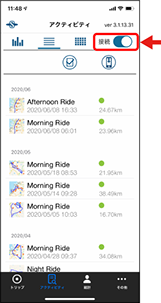
接続ON
※ Cateye Cycling™の起動時、スタートアップ画面が表示される場合は、次の方法でインポートを行います。![]() (その他)>[デバイス]から[接続]をONにして、[パドローネ・スマート+]をタップしてください。
(その他)>[デバイス]から[接続]をONにして、[パドローネ・スマート+]をタップしてください。
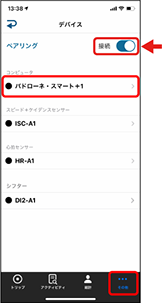
接続ON
スマートコンピュータで
2. 計測画面でMODEを1秒間押してスマホサーチ画面を表示し、スマートフォンと接続します
スマートフォンと接続すると計測待機表示に切替ります。

スマホサーチ画面

計測待機
※ スマートコンピュータの画面はCateye Cycling™の状態により異なります。
※ Cateye Cycling™で計測中の場合、インポートは行えません。
スマートフォンで
3. ![]() (CCからインポート)をタップします
(CCからインポート)をタップします
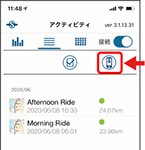
アクティビィ画面
の場合
CCから
インポート
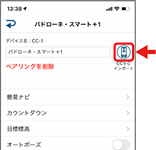
デバイス画面の場合
CCから
インポート
スマートコンピュータにサマリーデータがある場合は ![]() (CCからインポート)が表示されます。
(CCからインポート)が表示されます。
ボタンをタップするとスマートフォンにサマリーデータがインポートされ、アクティビティに反映されます。
※ この操作でスマートコンピュータ内のサマリーデータは消去されます。
※ インポート後は、スマートフォンのバッテリー消耗を抑えるため、[接続]をOFFにすることをお勧めします。
Copyright © 2021 CATEYE Co., Ltd.

